最近macOS又折騰了一次,手賤把系統升級到最新到 "macOS Catalina" ,結果大部分32位的APP都不能用了,首先是LD的同步助手,直接掛了TAT,後面直接承受LD的河東嘶吼(此次省略幾百萬個動作特效..) 最後LD下了死命令:必須給裝回同步助手(用來把電影同步到蘋果手機里),不然日子 ...
最近macOS又折騰了一次,手賤把系統升級到最新到macOS Catalina,結果大部分32位的APP都不能用了,首先是LD的同步助手,直接掛了TAT,後面直接承受LD的河東嘶吼(此次省略幾百萬個動作特效..)
最後LD下了死命令:必須給裝回同步助手(用來把電影同步到蘋果手機里),不然日子沒法過了。
接下來開啟了系統降級之路(本來計劃降級到macOS High Sierra的,結果不太順利,就只能弄到macOS Mojave,湊合著也能用),正好又遇上了過年到重大疫情,電腦算是直接報廢了,宅在家裡只能用上泡麵蓋的iPad和菊花平板過日子
苦苦折騰了個把月,拆硬碟,系統安裝失敗,引導失敗,電池鼓包,一連串問題,最後直接開大招,去公司把公司的os 整個copy到硬碟裡帶回來,裝到筆記本上,開機,一次點亮!這裡真到覺得macOS就是好,直接copy直接用,還有強大的 Carbon copy cloner,佩服!
系統之後,就開啟了折騰之路,首先是飯碗的安裝和折騰,也是這次的主角: item2+zsh,oh-my-zsh!
1.安裝iterm2
可以直接去官網下載,鏈接--> iterm2
也可以用brew (homebrew確實是個好東西)安裝
#第一次使用brew cask 命令
brew tap caskroom/cask
#cask安裝iTerm2
brew cask install iterm2上張圖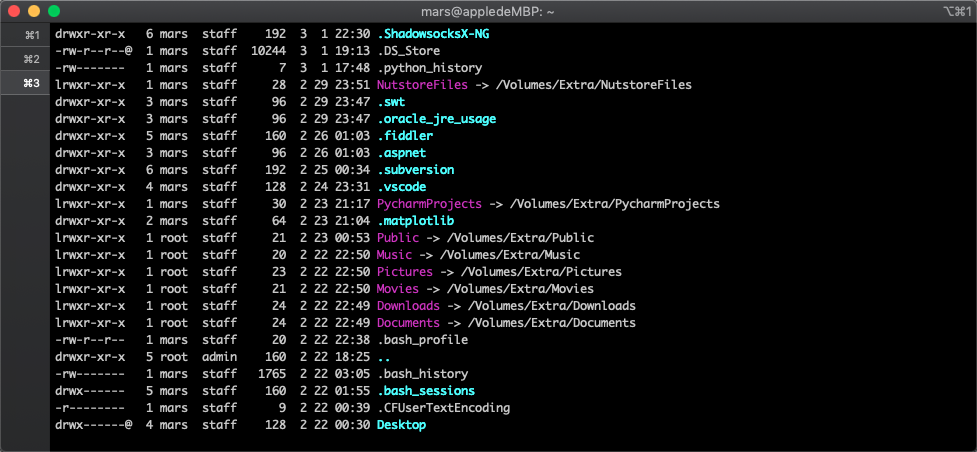
(由於本人系統盤SSD只有120G,而在光碟機位額外裝的SSD,只能把用戶的文件移動到擴展盤裡,再ln鏈接回來,曾經想過直接把用戶目錄直接指定到擴展盤裡去,可是改了之後,發覺不管系統啟動還是讀取用戶數據,電腦速度都明顯慢下來了,所以只能出此下策,直接ln鏈接好了,也沒什麼問題)
2.安裝zsh
這步就很簡單了,首先確認下系統到shell到版本
#查看系統支持的shell
cat /etc/shells
#如果沒有zsh,則用brew安裝
brew install zsh
#查看當前使用shell
echo $SHELL
#設置zsh為預設shell
chsh -s /bin/zsh
#設置bash為預設shell
chsh -s /bin/bash把zsh更新到最新
3.安裝oh-my-zsh
sh -c "$(curl -fsSL https://raw.githubusercontent.com/robbyrussell/oh-my-zsh/master/tools/install.sh)"這裡如果有扶牆的話就比較快,否則只能祈禱了,或者換到早上的時間,估計會快點...
安裝完~oh-my-zsh~之後,zsh會使用~/.zshrc配置文件(如果沒有的話,直接手動創建一個吧),把~/.bash_profile關聯一下
在~/.zshrc文件里追加一句
source ~/.bash_profile接下來就是美化zsh(裝X之路)
本人主題都是用zsh自帶的,而且選了隨機,y每次打開新的tab,都會隨機一個新的主題,覺得這樣還是蠻好的,挺有新意
#修改.zshrc中的ZSH_THEME參數
vim ~/.zshrc
#ZSH_THEME="robbyrussell"
ZSH_THEME="random"
#用source命令讓配置立即生效
source ~/.zshrc簡單暴力
插件方面,只裝了幾個重要的,其他的都沒啥折騰了,畢竟真正意義用得上的也就那麼幾個,其他的多加了也用不上
## 修改~/.zshrc里的plugins 參數
vim ~/.zshrc
plugins=(git autojump zsh-syntax-highlighting zsh-autosuggestions)
## 依次寫入用空格分開即可。4.插件安裝
autojump
能夠記憶我們之前去過的目錄,不需要多次 cd ,直接 j 目錄名 就可以直接進入。
#安裝
brew install autojump
#在 ~/.zshrc 中加入如下配置
[[ -s $(brew --prefix)/etc/profile.d/autojump.sh ]] && . $(brew --prefix)/etc/profile.d/autojump.sh
source $ZSH/oh-my-zsh.shzsh-autosuggestion
輸入命令時可提示自動補全(灰色部分),然後按鍵盤 → 即可補全點擊查看
$ git clone git://github.com/zsh-users/zsh-autosuggestions $ZSH_CUSTOM/plugins/zsh-autosuggestionszsh-syntax-highlighting
日常用的命令會高亮顯示,點擊查看
$ git clone https://github.com/zsh-users/zsh-syntax-highlighting.git ${ZSH_CUSTOM:-~/.oh-my-zsh/custom}/plugins/zsh-syntax-highlighting所有配置到此結束,配上效果圖

接下來,還有個重中之重,brew的安裝和配置
end,enjoy it! LOL



